耳机在电脑上没声音怎么办?如何调整设置恢复声音?
- 难题解决
- 2025-01-11
- 49
在使用耳机时,有时候我们可能会遇到电脑设置问题导致耳机无声音的情况。本文将提供一些简单的解决方法,帮助您重新享受音乐和娱乐时光。
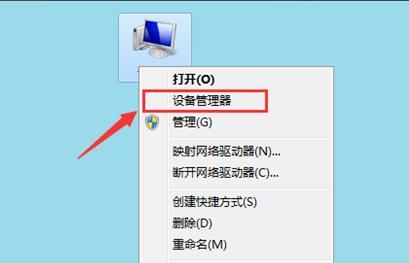
一:检查耳机连接
确保耳机正确连接到电脑的音频插孔。有时候,插头没有完全插入也会导致无声音的问题。请确保插头完全插入插孔,并用轻轻的扭动来确保良好的连接。
二:调整音量设置
检查电脑的音量设置,确保音量不是静音状态。点击屏幕右下角的音量图标,在弹出的调整菜单中确认音量滑块处于合适的位置,且未处于静音状态。

三:更改默认播放设备
如果您的电脑有多个音频输出设备(如扬声器和耳机),可能默认选择了其他设备。在控制面板或系统设置中找到声音选项,并将耳机设为默认播放设备。
四:检查音频驱动程序
过时或损坏的音频驱动程序可能会导致耳机无声音。打开设备管理器,找到音频输入和输出选项,并检查是否有任何警告标志。如果有,更新驱动程序或重新安装驱动程序以解决问题。
五:禁用音频增强选项
有些电脑的音频设置中有增强选项,可能会影响耳机的音频输出。在音频设置中找到这些选项,并尝试禁用它们,以解决耳机无声音的问题。
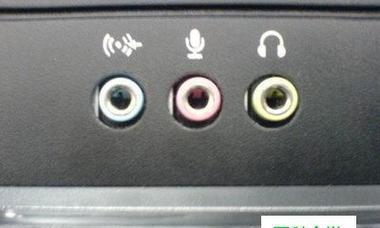
六:清洁耳机插孔
如果耳机插孔上有灰尘或污垢,可能会导致连接不良,从而影响音频输出。使用棉签或软刷轻轻清洁插孔,并确保没有异物阻塞插孔。
七:检查耳机线缆
检查耳机线缆是否损坏或断裂。有时候线缆受损会导致声音中断或无声音。如果发现线缆有问题,请更换一个新的耳机。
八:检查其他应用程序设置
某些应用程序具有独立的音频设置,可能会导致耳机无声音。检查您正在使用的应用程序的设置,确保音频输出选择了耳机而不是其他设备。
九:重启电脑和耳机
有时候,重启电脑和耳机可以解决一些临时的问题。尝试重新启动设备并再次连接耳机,看看是否能够恢复正常的音频输出。
十:更新操作系统
确保您的电脑操作系统是最新的版本。有时候,更新操作系统可以修复一些已知的音频问题,并提供更好的兼容性。
十一:使用其他耳机
如果您尝试了以上方法仍然无法解决问题,可以尝试将耳机连接到其他设备上,如手机或其他电脑,以确认是否是耳机本身的问题。
十二:寻求专业帮助
如果您尝试了所有的方法仍然无法解决问题,可能是因为硬件故障或其他复杂原因。此时,建议寻求专业帮助,向专业的技术支持团队咨询并解决问题。
十三:小心维修自己耳机
如果您决定自行修理耳机,请小心操作。阅读相关的维修指南或教程,并确保具备基本的维修技巧和安全意识。否则,可能会导致进一步的损坏。
十四:耳机保养和存放
正确的保养和存放可以延长耳机的使用寿命。定期清洁耳机,并将其妥善保存在防尘盒或盒子中,避免扭曲或拉伸线缆。
十五:
在遇到耳机无声音问题时,首先检查连接、音量设置和默认播放设备。如果问题仍然存在,可尝试更新驱动程序、禁用音频增强选项或清洁插孔。如若问题依然未解决,可以考虑寻求专业帮助或更换新耳机。记住正确保养和存放耳机,以确保其长时间的正常使用。
版权声明:本文内容由互联网用户自发贡献,该文观点仅代表作者本人。本站仅提供信息存储空间服务,不拥有所有权,不承担相关法律责任。如发现本站有涉嫌抄袭侵权/违法违规的内容, 请发送邮件至 3561739510@qq.com 举报,一经查实,本站将立刻删除。